2023-06-28 10:21
Win11c盘满了怎么清理垃圾而不误删
如果我们电脑内的C盘满了,如果没有及时清理的话,那么会影响的电脑的运行,使其变得卡顿,但是又有用户会担心在清理C盘的过程中出现误删的情况,而导致系统无法正常运行,那么Win11c盘满了怎么清理垃圾而不误删?
方法一:
1、首先右键c盘,打开属性。
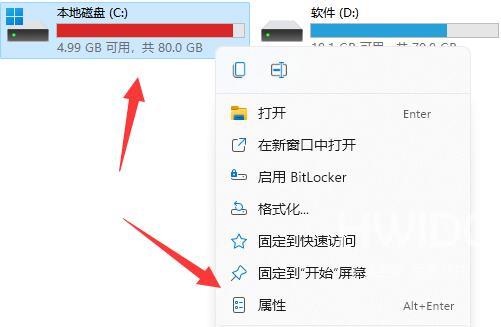
2、接着打开下面的磁盘清理。
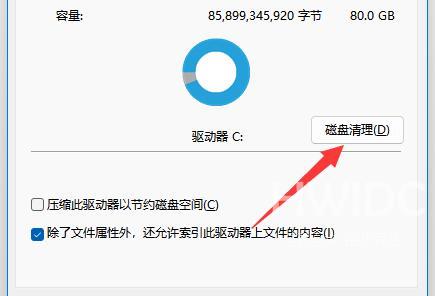
3、然后选择要删除的文件。
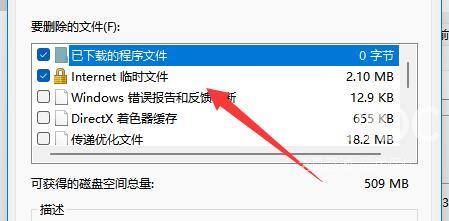
4、随后点击确定就能删除垃圾了。
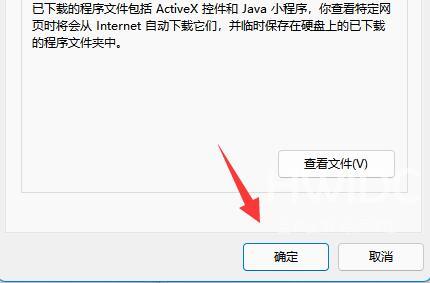
方法二:
1、打开c盘的C:\Users\Administrator\AppData\Local文件夹。
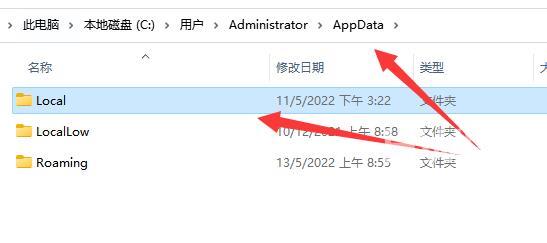
2、其中有一个temp文件夹是没用的,可以删除。
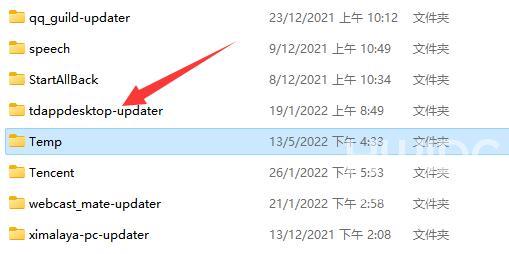
阅读本文的人还阅读: